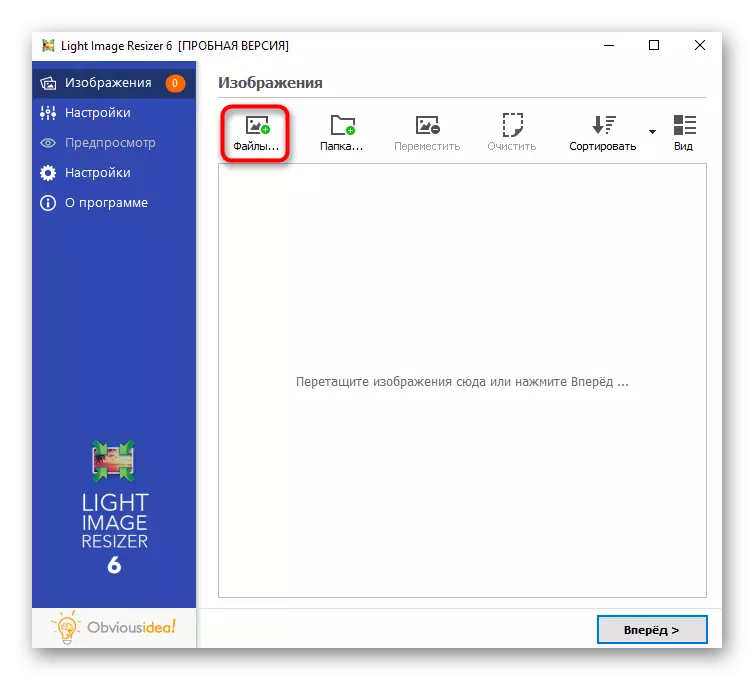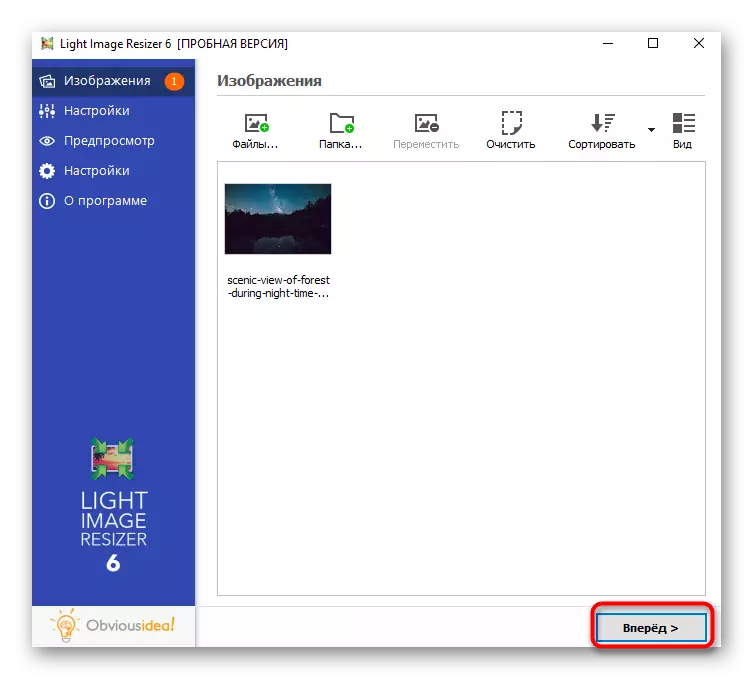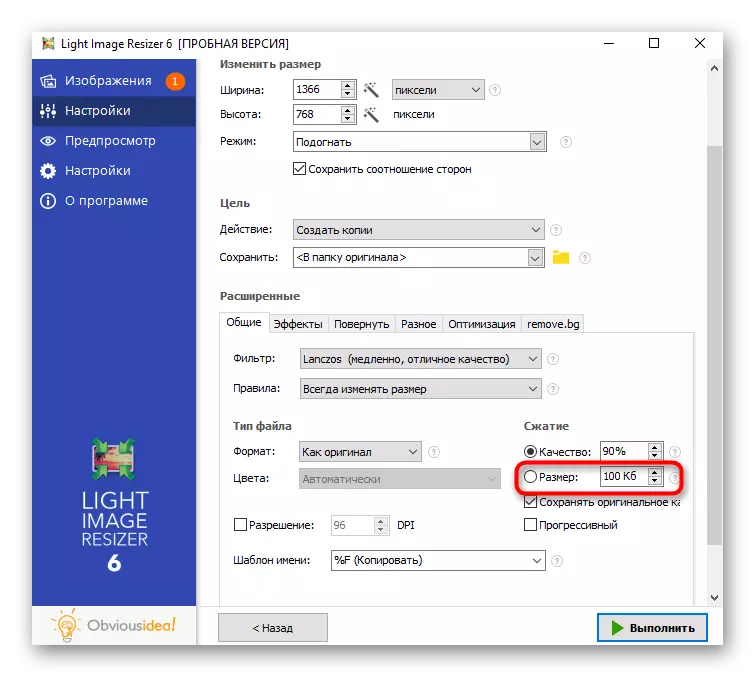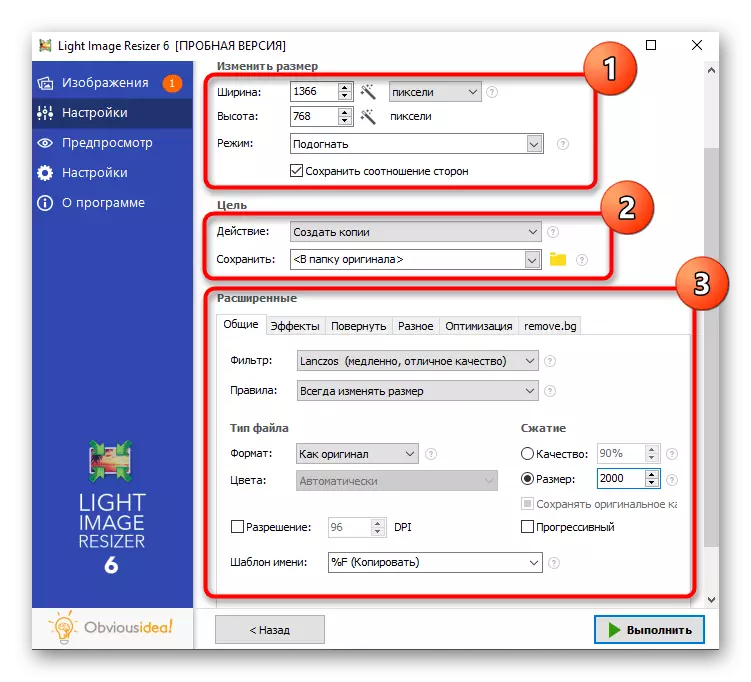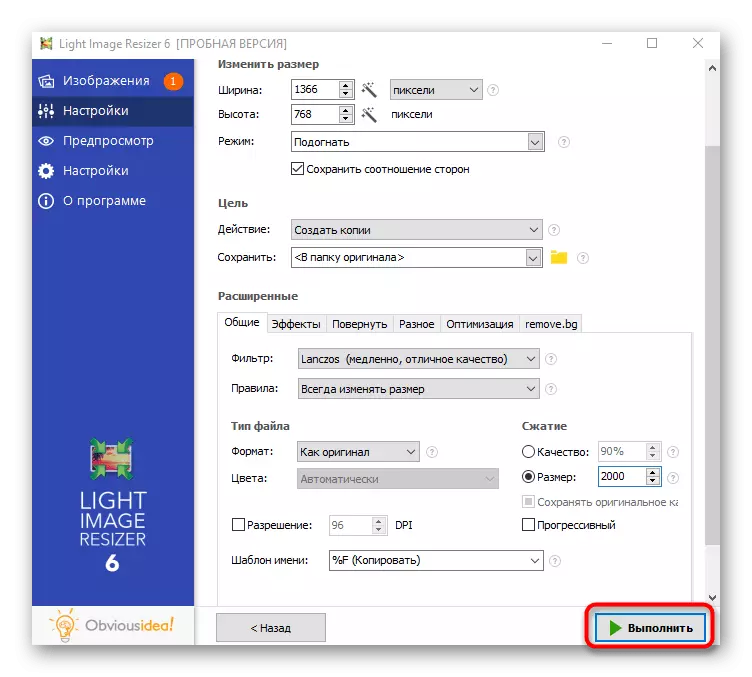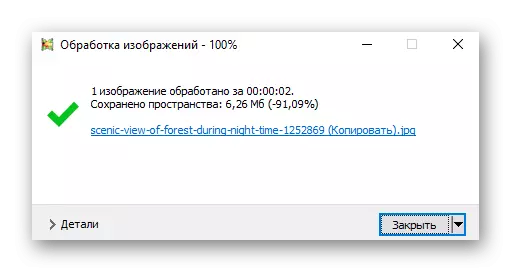या लेखात, आम्ही फोटोच्या कमी परवानग्या आणि आकार दोन्ही हाताळू. प्रत्येक पद्धतीमध्ये, एकाच वेळी दोन प्रकारचे संपादन वर्णन केले आहे, म्हणून आपण निवडलेल्या प्रोग्रामसाठी पूर्णपणे सूचना वाचता.
पद्धत 1: अॅडोब फोटोशॉप
लोकप्रिय अॅडोब फोटोशॉप ग्राफिक एडिटर फोटो कमी करण्यासाठी आदर्श आहे. एकाच वेळी प्रोग्राममध्ये अनेक कार्ये आहेत, परवानगी आणि संपीडन बदलण्यासाठी डिझाइन केलेले आहे जेणेकरून ऑब्जेक्ट स्वतःपेक्षा कमी वजनाचे आहे. दुसर्या लेखात, आपण आमच्या वेबसाइटवर आमच्या वेबसाइटचा फायदा घेऊ शकता.
अधिक वाचा: फोटोशॉपमध्ये प्रतिमा कमी करा

पद्धत 2: गिंप
फोटोशॉपचे विनामूल्य अॅनालॉग उल्लेखनीय आहे - ज्यास समान साधने आहेत. त्यामध्ये, आपण स्नॅपशॉटचे रिझोल्यूशन बदलू शकता आणि अंतिम फाइलचे आकार मूळपेक्षा कमी वेळा कमी करून कमी करू शकता.
- प्रोग्राम चालवा, फाइल मेनू उघडा आणि उघडा निवडा. त्याऐवजी, आपण मानक हॉट की Ctrl + ओ वापरू शकता.
- स्क्रीनवर नवीन विंडो दिसून येईल, जिथे आपल्याला फोटोच्या स्थानावर जाण्याची आवश्यकता आहे आणि उघडण्यासाठी दोनदा त्यावर क्लिक करावे लागेल.
- सुरू करण्यासाठी, जोडलेल्या चित्राचे निराकरण कसे कमी करावे यावर विचार करा. हे करण्यासाठी, "प्रतिमा" मेनूवर कॉल करा आणि तेथे "प्रतिमा आकार" फंक्शन शोधा.
- एका लहान खिडकीमध्ये आपल्याला वैयक्तिक आवश्यकतांवर अवलंबून रूंदी आणि उंची बदलावी लागेल. कृपया लक्षात ठेवा की डीफॉल्ट आनुपातिक बदल सक्षम आहे. ते बंद करण्यासाठी, आपल्याला आकारासह फील्डच्या उजवीकडील की वर क्लिक करणे आवश्यक आहे. त्याच विंडोमध्ये अनेक प्रक्रिया पर्यायांसह "गुणवत्ता" ब्लॉक आहे. ते चित्राच्या संपीडनवर लागू होत नाहीत, कारण या अल्गोरिदमला प्रतिमा रिझोल्यूशन वाढवून पिक्सेलची भरपाई करण्याचा हेतू आहे, ज्यामुळे त्याची गुणवत्ता वाढते.
- जतन दरम्यान संपीडन सह फोटो सह वजन घटक कमी करणे. या प्रकरणात, आपल्याला प्रथम फाइल मेनूमधून "निर्यात म्हणून" फंक्शन कॉल करणे आवश्यक आहे.
- "फाइल प्रकार निवडा (विस्ताराद्वारे" निवडा.
- आपल्याला पीएनजी स्वरूप फाइल मिळण्याची आवश्यकता असल्यास, आपण त्यात रूपांतरित करू शकता. पीएनजी जेपीईजीपेक्षा जास्त वजन करते, परंतु जिंप आपल्याला त्यासाठी एक कम्प्रेशन प्रमाण निवडण्याची परवानगी देते, यामुळे आवश्यक स्वरूप ठेवणे आणि त्याचे वजन कमी करणे.
- पीएनजी निवडल्यानंतर अतिरिक्त पॅरामीटर्सचे संपादन उघडेल. नवीन फाइल आकार किती लहान असावा त्यानुसार संपीडन प्रमाण व्यक्त करा. दुर्दैवाने, आपण केवळ निर्यातीनंतर तपासू शकता. उर्वरित आयटम "जतन करा" शिवाय स्पर्श करणे चांगले नाही.
- जेपीईजी स्वरूपात जतन करताना, संपीडनऐवजी प्रतिमा गुणवत्ता निवडली जाते. अर्थात, "मूळ प्रतिमेची गुणवत्ता वैशिष्ट्ये" फंक्शन अक्षम करणे आवश्यक आहे आणि आपल्यासाठी "गुणवत्ता" नियामक आपल्यासाठी स्वीकार्य स्थितीत स्थापित केले आहे.
- आपण अतिरिक्त पॅरामीटर्स उघडल्यास, सब-प्रोफेशनल फंक्शन जास्तीत जास्त वजन बचतसाठी उपलब्ध मूल्यासह दिसून येईल. Smoothing शून्य मूल्य सोडणे चांगले आहे.



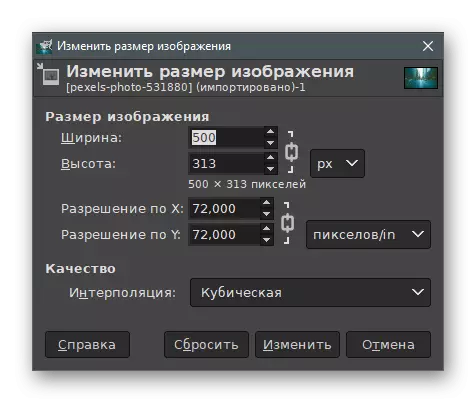

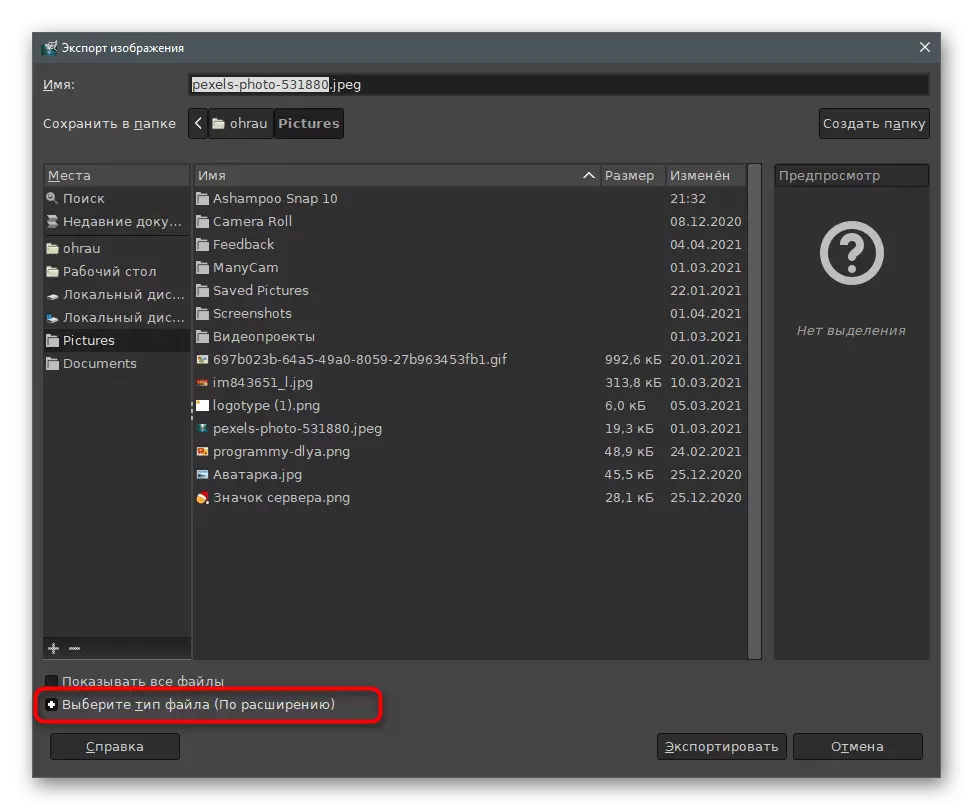

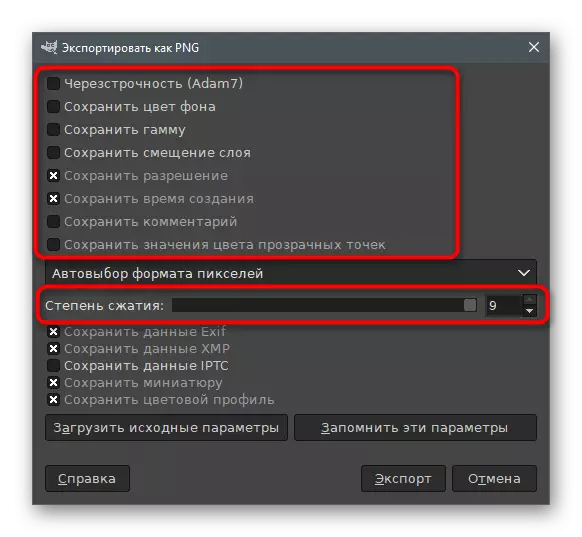


पद्धत 3: दंगा
ग्राफिक एडिटरमधून आपल्याला गुणवत्तेचे आकार बदलण्यासाठी डिझाइन केलेले विशेष प्रोग्राम आणि स्पेशल प्रोग्राम वर जाऊ या. ते चांगले आहेत कारण ते आपल्याला ताबडतोब आवश्यक पॅरामीटर्सशी संपर्क साधण्याची परवानगी देतात आणि बचत करण्यापूर्वी परिणाम परिचित होतात. पहिल्या निर्णयाला दंगली म्हणतात आणि यासारखे संवाद घडते:
- वरील बटण दाबा आणि आपल्या संगणकावर नवीनतम दंगा आवृत्ती डाउनलोड करा. प्रारंभ केल्यानंतर, फाइल स्वरूपाच्या नावावर टॅबवर जा, ज्या प्रतिमा संपादनासाठी संग्रहित केली जाते आणि चित्र उघडण्यासाठी उघडा क्लिक करा.
- दिसत असलेल्या उघडण्याच्या विंडोमध्ये, ऑब्जेक्ट शोधा आणि दोनदा त्यावर क्लिक करा.
- प्रस्ताव त्वरित प्रतिमा आकाराचे पालन करेल, ज्याचा आपण सहमत असणे आवश्यक आहे.
- लहान "रेंशन" विंडोमध्ये आपल्याला प्रतिमा रिझोल्यूशन, नवीन आकाराच्या ब्लॉकमध्ये, संपादन फील्ड कमी करणे आवश्यक आहे.
- क्रिया पुष्टीकरणानंतर, मुख्य प्रोग्राम विंडो उघडेल. त्यामध्ये आपल्याला ऑप्टिमायझेशननंतर इमेजचे वजन दिसते. आपल्याला अधिक संकुचित फाइल मिळू इच्छित असल्यास "गुणवत्ता" स्लाइडर समायोजित करा. डावीकडील चित्रांचे मूळ स्वरूप आणि उजवीकडे - प्रक्रियेनंतर - दर्शविते.
- मेटाडेटा टॅबवर, आपण प्रतिमेचे चित्र काढू शकता, कारण ते अत्यंत क्वचितच वापरले जातात, परंतु ते फाइलचे आकार वाढवते.
- प्रकाशात चमक बदलण्यासाठी, विसंगती आणि गामट बदलण्यासाठी स्लाइडर्ससह खालील "प्रतिमा समायोजन" आहेत. ते प्रत्यक्षपणे घटकाच्या आकारावर प्रभाव पाडत नाही, परंतु चित्राचे दिसणारे फक्त किंचित सुधारण्यात मदत करते.
- आपण एखाद्या विशिष्ट आकारात स्वयंचलितपणे फोटो संकुचित करू इच्छित असल्यास, "संक्षिप्त ते आकार" बटण वापरा.
- नवीन क्षेत्रात, इच्छित परिणाम किलोबाइट्समध्ये प्रविष्ट करा.
- पूर्ण झाल्यावर, प्रतिमेच्या आकारात आधीपासूनच निचरा किंवा सुधारित केलेल्या नवीन फाइल जतन करण्यासाठी "जतन करा" बटण क्लिक करा.
- यासाठी नाव निर्दिष्ट करा आणि इष्टतम विस्तार निवडा.
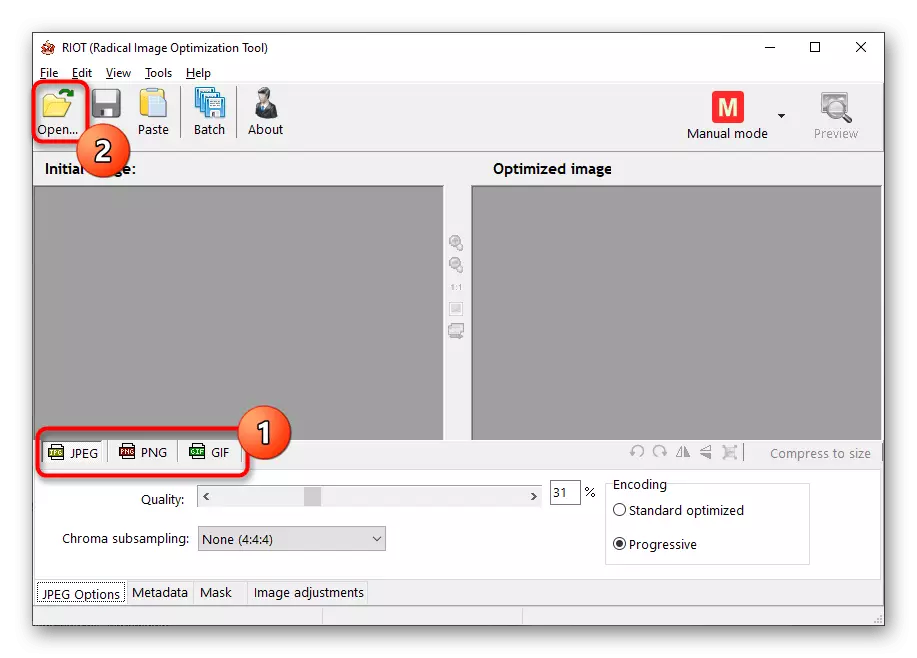


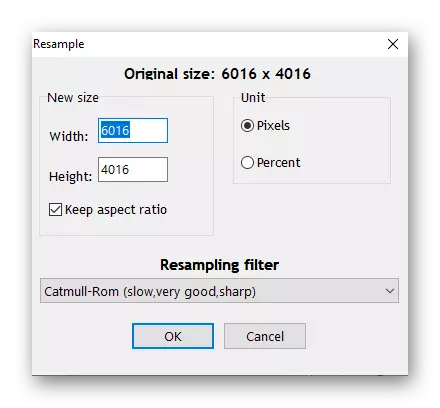

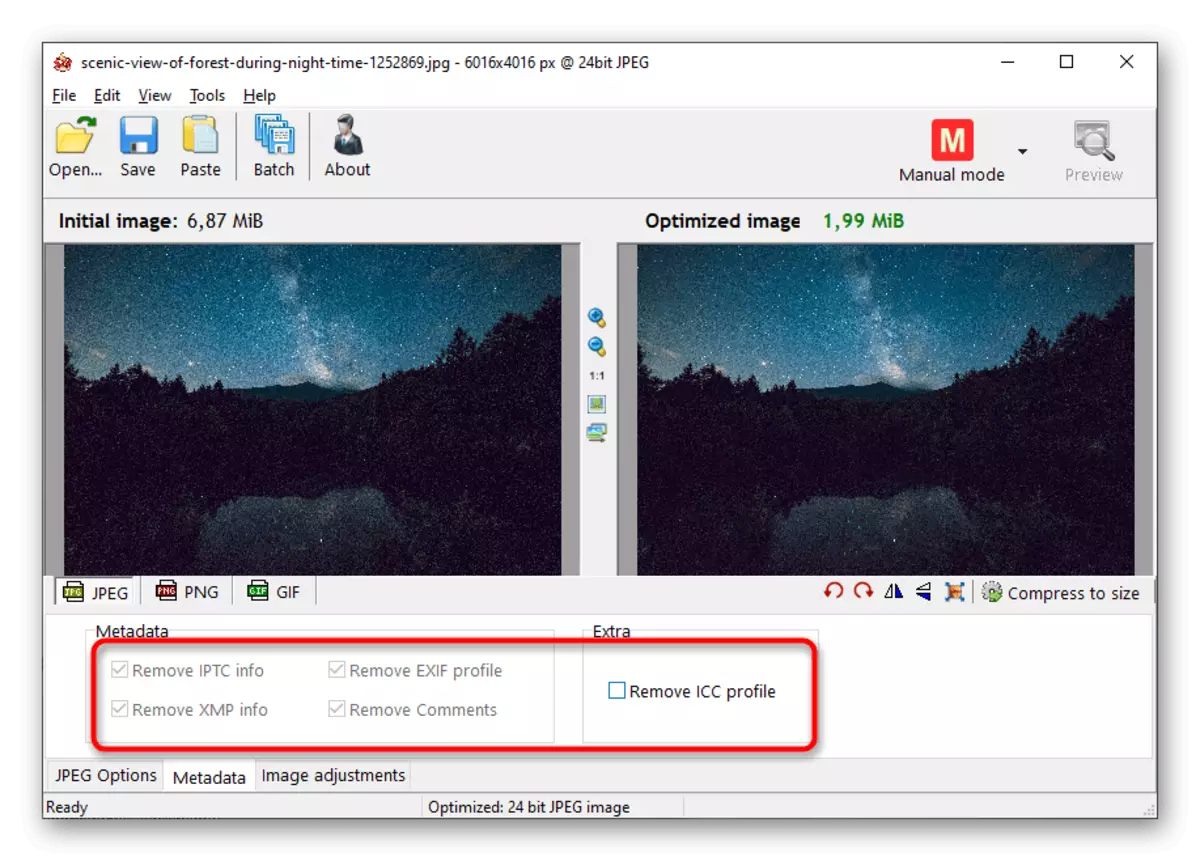
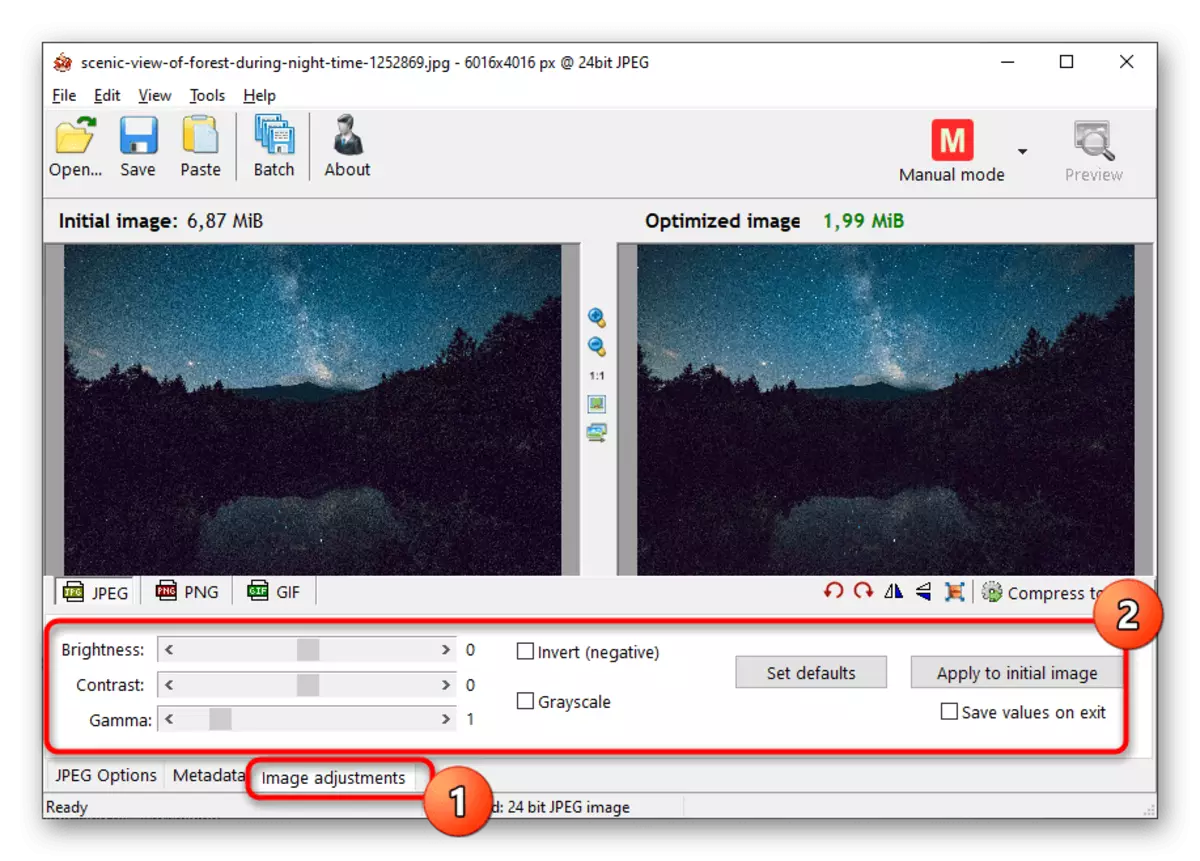

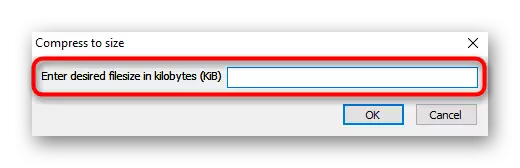
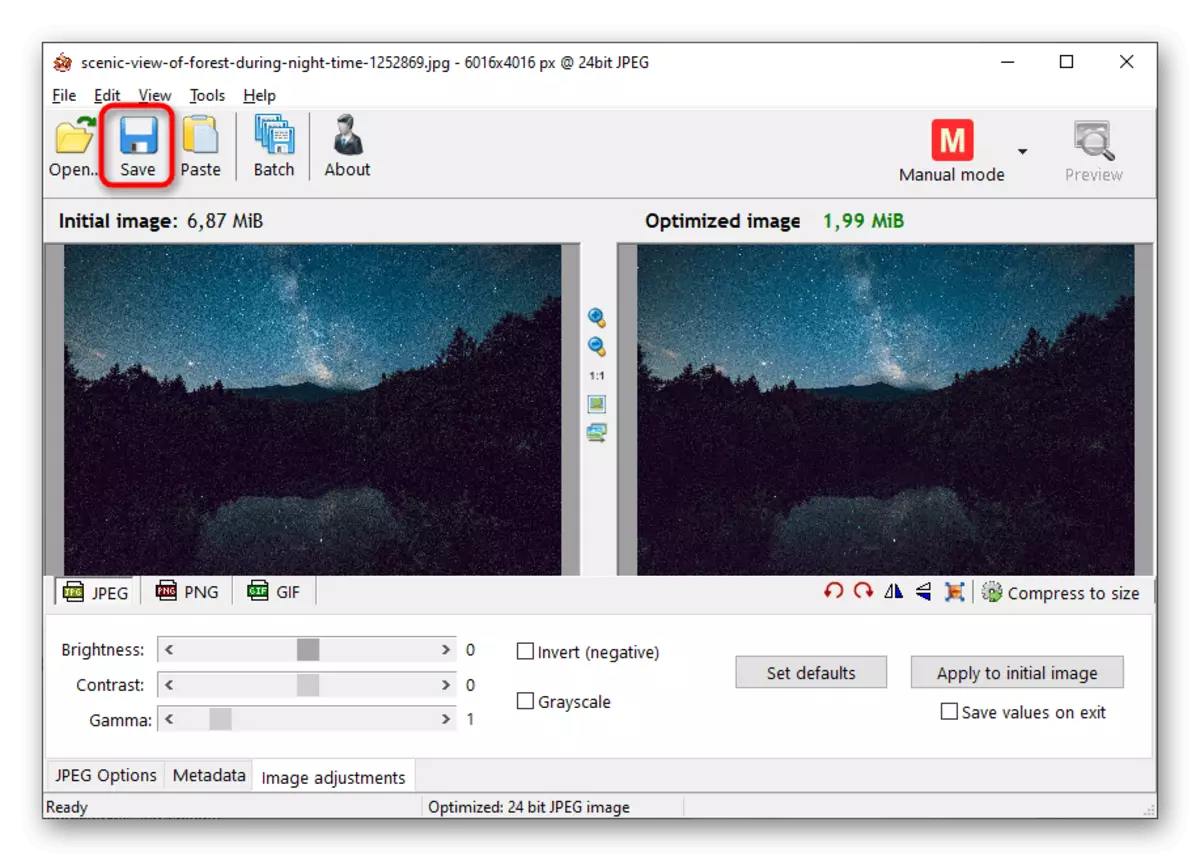

पद्धत 4: सेझियम
सेझियम वापरकर्त्यास गुणवत्ता आणि परवानगीच्या दृष्टीने दोन्ही चित्र संकुचित करण्यासाठी साधनांचा संच प्रदान करते. कार्यक्षमतेने, हा प्रोग्राम मागील समान आहे, परंतु त्यातील कार्य काही प्रमाणात भिन्न आहे.
- प्रारंभ केल्यानंतर, फाइल ओपन विंडोमध्ये जाण्यासाठी बटण दाबा.
- "एक्सप्लोरर" मध्ये, चित्र शोधा आणि प्रोग्रामच्या जोडणीची पुष्टी करा.
- "कम्प्रेशन पॅरामीटर्स" ब्लॉक ब्लॉक एक गुणवत्ता कमी स्लाइडर सादर करते आणि उपलब्ध रूपांतरण स्वरूपांसह यादी. आपण एकाच वेळी अनेक चित्रे जोडली असल्यास, "सर्वांसाठी अर्ज करा" पॅरामीटर सक्रिय करा.
- जेव्हा आपल्याला त्याची परवानगी संपादित करण्याची आवश्यकता असते तेव्हा "प्रतिमा आकार" जवळ बॉक्स ठेवा आणि स्वत: च्या आकाराचे नाही. "रुंदी" आणि "उंची" फील्डमध्ये, आवश्यक मूल्ये पिक्सेलमध्ये सेट करा.
- हे केवळ प्रक्रिया केलेल्या ऑब्जेक्ट्स आउटपुट करण्यासाठी फोल्डर निर्दिष्ट करणे आहे.
- निवडलेल्या पॅरामीटर्सची शुद्धता तपासा आणि "संपीडन करा" क्लिक करा.
- प्रक्रिया एक निश्चित वेळ घेते, जो जोडलेल्या फायलींच्या संख्ये आणि व्हॉल्यूमवर अवलंबून असतो. "नवीन आकार" फील्डमध्ये, आपण किलोबाइट्समध्ये एक मूल्य पहात असल्यास ते आपल्यास अनुकूल नसल्यास गुणवत्ता पॅरामीटर्स बदला आणि पुन्हा संकुचित करा.

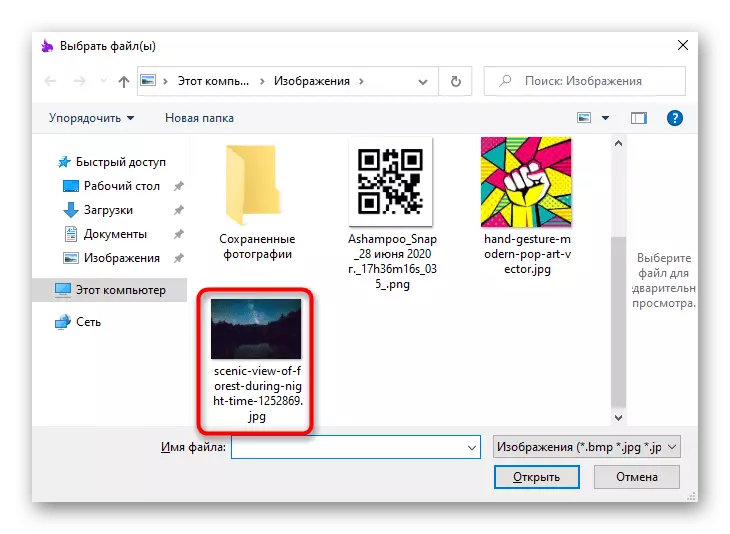
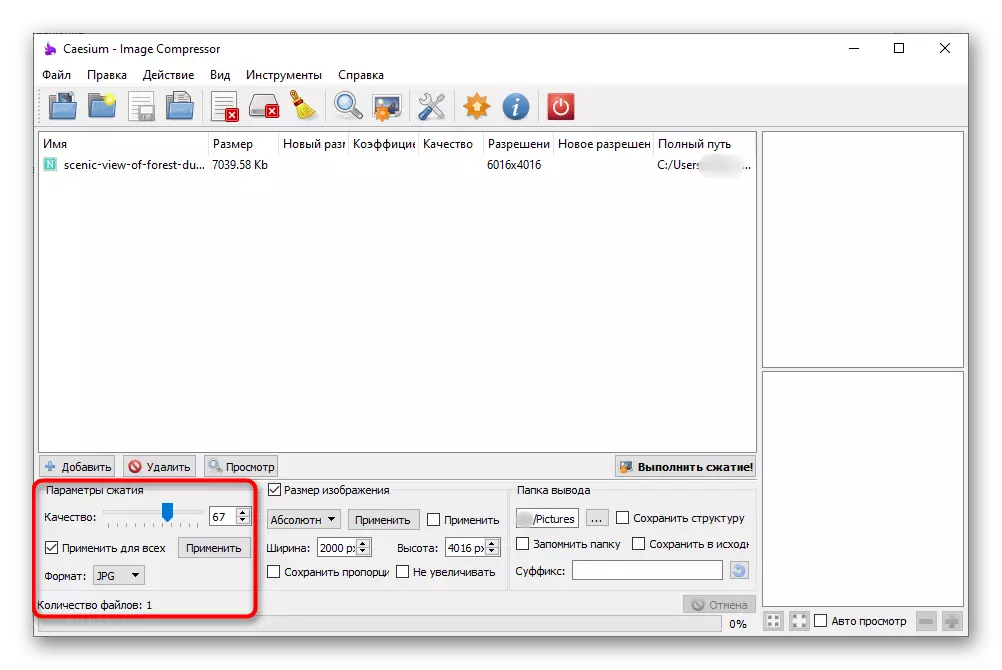
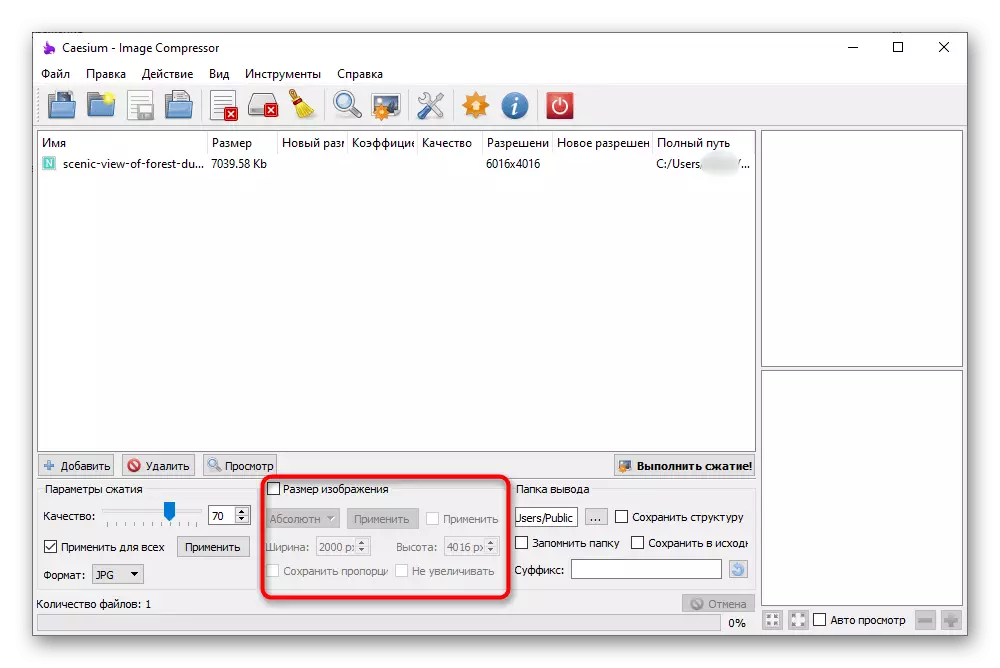

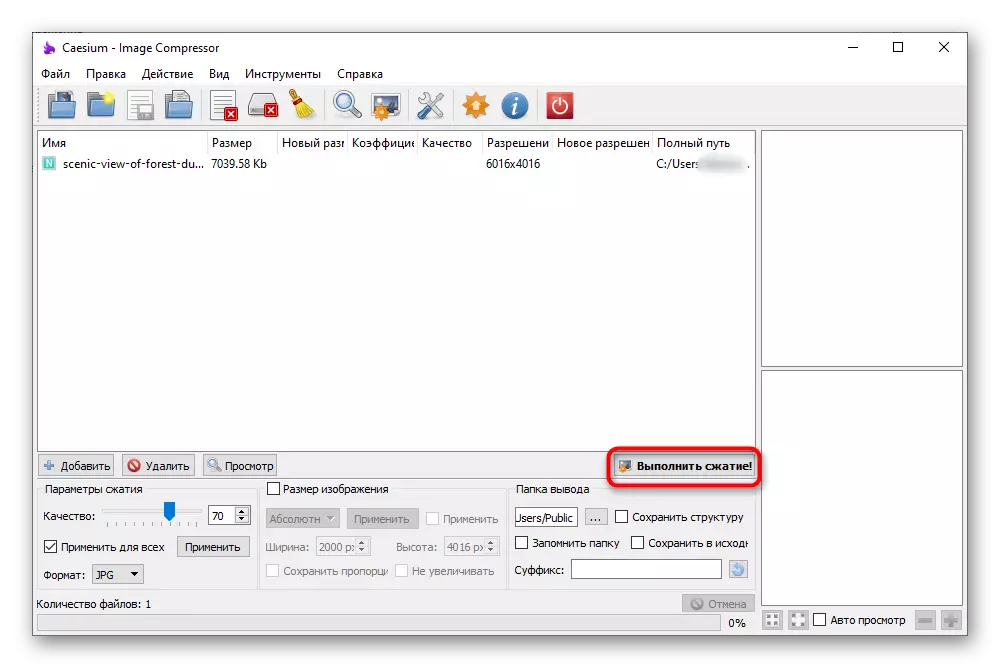

पद्धत 5: प्रकाश प्रतिमा पुनर्विक्री
लाइट प्रतिमा रेझाइझर फीमध्ये वितरीत केले जाते, परंतु त्याचे चाचणी कालावधी अनेक प्रतिमांचे आकार कमी करण्यासाठी पुरेसे आहे. इंटरफेस सोयीस्कर शैलीत बनवले आहे आणि सर्व कार्याचे कार्य अगदी सुरुवातीस स्पष्ट आहे, म्हणून फोटो प्रक्रियेसह कोणतीही समस्या नसावी.
- प्रोग्राम यशस्वीरित्या चालविल्यानंतर, "फायली" बटणावर क्लिक करा.
- "एक्सप्लोरर" मध्ये, आकार कमी करण्यासाठी स्नॅपशॉट निवडा, मुख्य मेनूवर परत जा आणि "फॉरवर्ड" वर क्लिक करा.
- फाइल आकार संकुचित करण्यासाठी, "आकार" पॅरामीटर सक्रिय करा आणि इच्छित किलोबाइट नंबर सेट करा.
- फोटो संपादित करताना इतर कार्ये उपयुक्त ठरवा. "आकार" ब्लॉकमध्ये, आपण अनियंत्रित रेझोल्यूशन सेट करू शकता आणि जतन करण्याचा गुणोत्तर अक्षम करू शकता. पुढे "ध्येय" आहे, फाइल्सची कॉपी तयार करणे किंवा त्यांच्या मूळ समान फोल्डरमध्ये पुनर्स्थित करावे की नाही हे निवडावे. "विस्तारित" मध्ये बरेच भिन्न टॅब आहेत, परंतु ते चित्राच्या कम्प्रेशनचे नाहीत. त्यांना इतर हेतूंसाठी लागू करा - उदाहरणार्थ, जेव्हा आपण फिल्टर जोडू इच्छिता किंवा प्रतिमेचे अभिमुखता बदलू इच्छिता.
- पूर्ण झाल्यानंतर, "चालवा" क्लिक करा, यामुळे प्रक्रिया प्रक्रिया चालू आहे.
- आपल्याला फोटोसह कार्य पूर्ण होण्याची आणि जतन केलेल्या जागेच्या व्हॉल्यूमबद्दल माहिती मिळविली जाईल.